„Nintendo Switch“ neprisijungs prie televizoriaus: 7 pataisymai
Žaidimų „Nintendo“ Jungiklis Herojus „Nintendo“ / / August 25, 2022

Paskutinį kartą atnaujinta

„Nintendo Switch“ yra ir delninis, ir televizoriaus konsolė, arba bent jau turėtų būti. Štai keletas dalykų, kuriuos reikia išbandyti, jei jūsų jungiklis neprisijungs prie televizoriaus.
„Nintendo Switch“ yra naujausias iš ilgos Japonijos žaidimų milžino naujoviškų pultų. Pagrindinis „Switch“ pardavimo taškas yra tas, kad galite žaisti žaidimus delniniu režimu arba prijungti jį prie doko, kad galėtumėte žaisti televizoriuje. Tačiau ką daryti, jei jūsų jungiklis neprisijungs prie televizoriaus?
Gali būti, kad kai prijungiate jungiklį prie doko, nieko neįvyksta. Jei taip atsitiks, gausite tik pusę šio universalaus įrenginio pranašumų. Laimei, yra keletas veiksmų, kurių galite imtis, kad išspręstumėte problemą.
Štai keletas galimų pataisymų, jei „Nintendo Switch“ neprisijungs prie televizoriaus.
1. Išbandykite kitą HDMI kabelį

Jei jūsų jungiklis neprisijungs prie televizoriaus, tai gali būti visai ne žaidimų konsolės kaltė. Ryšys atliekamas per HDMI kabelį, o jei šis kabelis yra sugedęs, jūsų televizorius gali negauti signalo iš jūsų jungiklio.
Paprastas sprendimas yra naudoti kitą HDMI laidą, kad prijungtumėte „Nintendo Switch“ prie televizoriaus. Geros kokybės HDMI laidas šiais laikais nėra per brangus, tačiau prieš skubant pirkti pakaitalą, verta įsitikinti, kad problema yra kabelis.
Pabandykite naudoti kabelį, kurio veikimą jau žinote, pvz., HDMI kabelį srautinio perdavimo įrenginys ir televizorių, kad sužinotumėte, ar galite prijungti jungiklį naudodami šį laidą. Jei galite, tikrai žinote, kad problema yra HDMI kabelis. Arba galite pabandyti HDMI laidą prijungti prie televizoriaus kitą įrenginį.
Jei tai taip pat neveikia, tikėtina priežastis yra kabelis.
2. Išbandykite kitą HDMI prievadą
Prieš suverdami kaltę HDMI kabelio kojoms, verta įsitikinti, kad problema nėra sugedęs HDMI prievadas.
Jungiklis turi tik vieną HDMI išvestį, tačiau dauguma televizorių turi kelias HDMI įvestis. Jei jūsų jungiklis neprisijungs prie televizoriaus, pabandykite prijungti HDMI kabelį prie kitos televizoriaus HDMI įvesties ir pažiūrėkite, ar tai pagerina situaciją.
3. Pakeiskite televizoriaus įvestį
Kadangi daugumoje televizorių yra kelios HDMI įvesties, problema gali būti paprasčiausiai ta, kad jūsų televizoriuje rodoma viena iš kitų HDMI įėjimų, o ne ta, prie kurios prijungtas jūsų jungiklis.
Jūsų televizoriaus nuotolinio valdymo pulte turi būti įvesties mygtukas – paspaudus šį mygtuką perjungsite skirtingas TV įvestis. Naudokite šį mygtuką norėdami pereiti per visas HDMI įvestis. Prieš pereidami prie kiekvienos kitos įvesties, palaukite kelias sekundes, nes kartais gali prireikti minutės ar dviejų, kol vaizdas pasirodys ekrane.
Jūsų televizoriuje taip pat turėtų būti kiekvienos HDMI įvesties etiketės, nors jas dažnai gana sunku perskaityti. Jei žinote, prie kurios įvesties prijungtas HDMI laidas, žinosite, kokia įvesties nuostata turi būti įjungta jūsų televizoriuje.
4. Prijunkite laidus tam tikra tvarka

Kad ir kaip keistai tai skambėtų, matyt, yra tam tikra tvarka, pagal kurią jūs turite viską prijungti, kai prijungiate „Nintendo Switch“ prie televizoriaus. Jei viską darote ne pagal eilę, tai gali būti ryšio problemų priežastis.
Norėdami prijungti „Nintendo Switch“ prie televizoriaus tinkama tvarka:
- Atjunkite viską, kad įsitikintumėte, jog pradedate nuo nulio. Tai apima jungiklio išėmimą iš doko.
- Prijunkite kintamosios srovės adapterį prie jungiklio doko naudodami USB-C jungtį.
- Dabar įkiškite kitą kintamosios srovės adapterio galą į maitinimo lizdą ir įjunkite maitinimą.
- Prijunkite HDMI kabelį prie „Switch“ doko.
- Kitą HDMI kabelio galą prijunkite prie televizoriaus.
- Galiausiai įdėkite „Nintendo Switch“ į doką. Jei viskas vyksta pagal planą, „Nintendo Switch“ turėtų prisijungti prie televizoriaus.
5. Keiskite televizoriaus nustatymus savo jungiklyje
„Nintendo Switch“ turi kai kuriuos televizoriaus nustatymus, kuriuos galite koreguoti. Tačiau jei neturite tinkamų televizoriaus nustatymų, gali kilti problemų prijungiant jungiklį.
Norėdami pakeisti „Switch TV“ nustatymus:
- Viduje Namai meniu, pasirinkite Sistemos nustatymai.
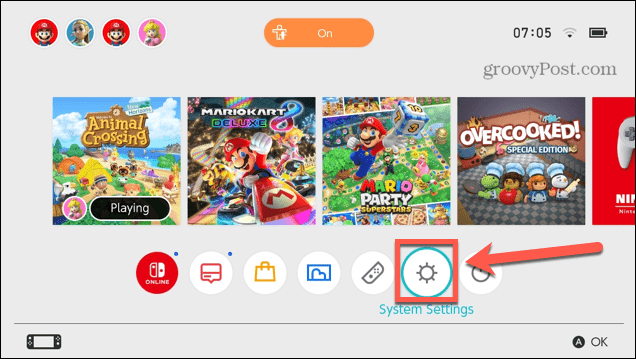
- Slinkite žemyn ir bakstelėkite TV išvestis.
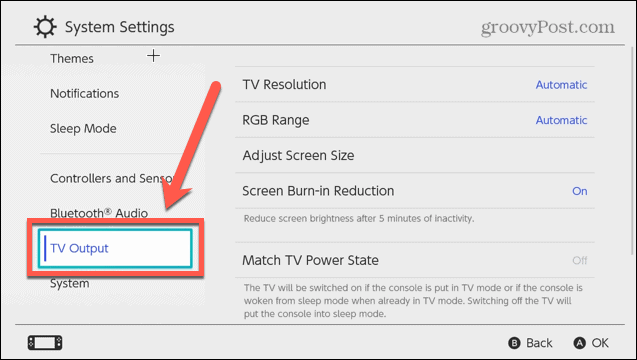
- Jei jų dar nėra, pabandykite nustatyti TV raiška ir RGB diapazonas į Automatinis.
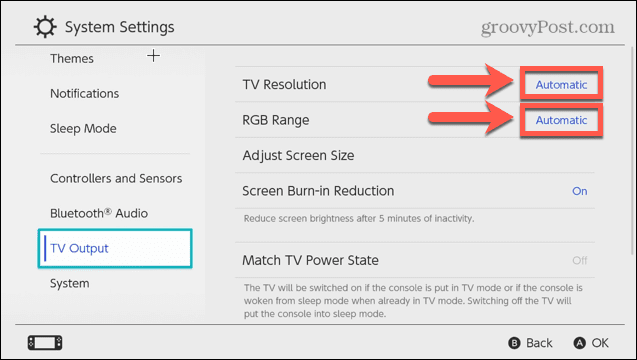
- Jei Automatinis nustatymai neveikia, išbandykite kitas šių dviejų nustatymų parinktis, kad pamatytumėte, ar tai turi kokių nors skirtumų.
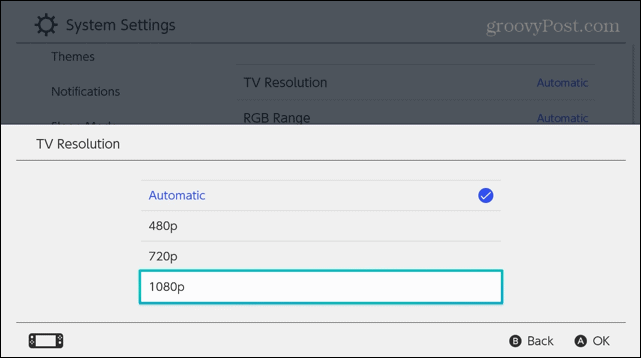
- Taip pat galite pabandyti pasukti Suderinti TV maitinimo būseną į IŠJUNGTA ar tai padeda.
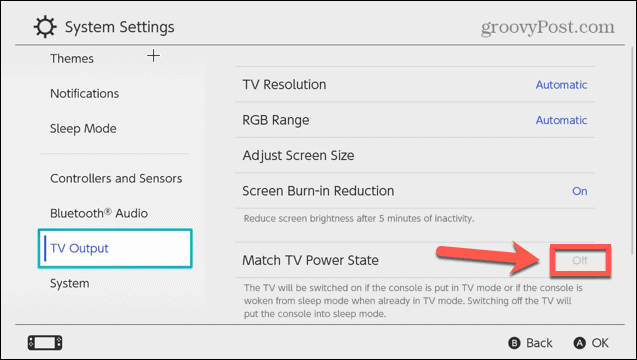
6. Iš naujo nustatykite maitinimo adapterį
Maitinimo adapterio nustatymas iš naujo taip pat gali išspręsti jūsų problemas. Tai sprendimas, kurį „Switch“ savininkams pasiūlė patys „Nintendo“.
Norėdami iš naujo nustatyti „Nintendo Switch“ maitinimo adapterį:
- Ištraukite maitinimo adapterį iš maitinimo lizdo.
- Palaukite 60 sekundžių.
- Įkiškite adapterį atgal į maitinimo lizdą.
- Jūsų maitinimo adapteris dabar nustatytas iš naujo.
7. Susisiekite su „Nintendo“.
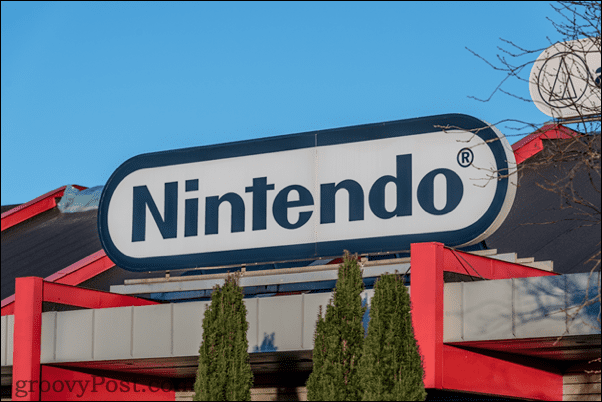
Jei nė vienas iš pirmiau minėtų pataisymų neveikia, siūlome susisiekti su Nintendo, arba parduotuvę, kurioje įsigijote jungiklį.
Kai kuriems vartotojams, kurie pranešė apie problemas, susijusias su jungikliu, neprisijungiančiu prie televizoriaus, buvo pasakyta, kad tai gali būti dėl sugedusio HDMI lusto. Jei jūsų jungikliui vis dar taikoma garantija, galbūt galėsite įsigyti pakaitinį produktą, kuris išspręs jūsų problemą.
Grąžinkite savo žaidimus į vėžes
Jei jūsų „Nintendo Switch“ neprisijungs prie televizoriaus, tikimės, kad vienas iš aukščiau pateiktų pataisymų padės jums atkurti žaidimus. Vienas iš šios problemos, kylančios su jungikliu, pranašumas yra tas, kad net jei negalite prisijungti prie televizoriaus, vis tiek galite žaisti delniniu režimu, kol nerasite problemos priežasties.
Jei jums reikia išsiųsti jungiklį taisyti arba pakeisti, galbūt norėsite tai padaryti atšaukite „Nintendo Online“ prenumeratą šiuo metu. Nesijaudinkite, jei jums trūksta žaidimų pataisos – visada galite tai padaryti žaisti keletą kompiuterinių žaidimų kol jungiklis grįš. Jei turite draugų ar šeimos narių, kurie turi gerą žaidimų biblioteką, jie netgi gali dalinkitės savo Steam žaidimais su tavimi.
Kaip rasti „Windows 11“ produkto kodą
Jei jums reikia perkelti „Windows 11“ produkto kodą arba tiesiog jo reikia švariai įdiegti OS,...
Kaip išvalyti „Google Chrome“ talpyklą, slapukus ir naršymo istoriją
„Chrome“ puikiai išsaugo naršymo istoriją, talpyklą ir slapukus, kad optimizuotų naršyklės veikimą internete. Jos kaip...
Kainų suderinimas parduotuvėje: kaip gauti kainas internetu perkant parduotuvėje
Pirkimas parduotuvėje nereiškia, kad turite mokėti didesnę kainą. Dėl kainų atitikimo garantijų galite gauti nuolaidų internetu apsipirkdami...
